在线教学不同于面对面教学——教师不在学生身边督促,也没有教室那样的集体学习氛围,很多时候不得不依赖多种媒体工具,教师很可能遇到在常规课堂中遇不到的问题。下面列举了一些容易出现的意外状况及其解决方案,供教师们参考。

一、教学管理类
NO.1 每次在线教学多长时间比较合适?
答:在线教学时长要视学生年龄而定,但总体说来,一般比面对面教学时长略短,建议为常规课时的1/2-2/3左右。在每个单元教学中,教师讲解时间不宜过长,控制在20分钟以内,其他时间组织互动、答疑、巩固等形式多样的学习活动。如果课上采用了微视频,视频要聚焦一个知识点或技能点,讲清讲透,一般建议单个视频时长在6-10分钟左右。
NO.2 在线课程如何安排更为合理?
答:在线教学课程尽量不要照搬往常的课程表,建议根据在线教学的优势与劣势进行调整和创新。比如说:
● 直播时间长的课,要和探究类的课、活动类的课相结合,避免学生长期坐在电脑前;
● 自学课可以加多,并专门安排答疑课等。
NO.3 如何预防学生做与学习无关的事情,比如刷微博、刷朋友圈、玩游戏?
答:明确学生的学习任务和要求,如有条件,利用学习平台功能锁屏或监控学生端窗口。但关键还是做好对学习任务的检查与督促。
NO.4 如何避免学生学习在线课程时出现注意力不集中、走神等问题?
答:录播课教学中可以在视频中嵌入互动问题,答对之后继续学习。直播课程时,建议通过设置悬念、善用幽默、增加竞猜竞答类互动设计等方式,提高学生学习兴趣。
二、学习健康类
NO.5 在线学习时容易出现视疲劳,怎么办?
答:课表中增加眼保健操次数,如有条件,每隔一定时间播放眼保健操的提醒画面和提示音。同时建议增加非在线活动比例,如将阅读课本、做作业、实验、游戏等活动与在线听课结合进行。如果是学生自主看视频或学习资源,建议学生设定小闹钟,以20-30分钟为一个学习段落,定时提醒。

NO.6 授课过程中如何缓解脑疲劳?
答:可以让学生闭目养神1分钟。教学过程中增添教育小游戏,如竞猜、投票、辩论等。
NO.7 如何预防学生坐姿不规范?
答:上课前播放坐姿示范讲解小视频;邀请家长作为助教,监督和提醒自己的孩子。
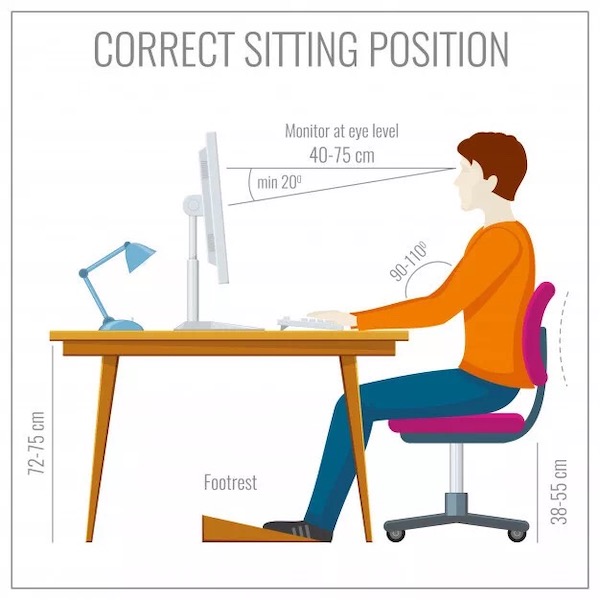
三、学生操作类
NO.8 学生不会使用平台,你怎么解决及时直播的问题?
答:正式开课前,发放学习平台使用指南,要求学生提前熟悉学习平台的功能与操作。过程中注意收集整理平台使用中容易出现的问题及解决策略,并分享给学生。
NO.9 作业无法在线提交怎么办?
答:作业无法提交多是由于提交的文件太大或格式不支持,建议更换提交方式,如QQ传输、邮箱、云盘分享,也可以提前规定作业大小,并推荐压缩软件。
NO.10 在线授课时,有学生端直播卡顿怎么办?
答:若学习平台支持录制功能,建议同步录制课程,方便学生课后回看弥补。也可以事先安装好第三方录制软件备用,如Camtisia录屏软件。
NO.11 授课过程中,如何避免多平台之间的跳转过于频繁?
答:在一次教学中,建议固定使用一个平台,避免平台之间的切换和跳转。
四、教师操作类
NO.12 手机与电视如何同屏?
条件:①手机、电视连接同一网络;②电视支持DLNA协议,且DLNA功能处于开启状态。
操作方法:
Android手机:开启手机,手指从手机屏幕的顶部向下滑动,拉出左图界面,点击“无线投屏”或“多屏互动”后按指示操作即可(部分手机可能没有这两个按钮,需到应用商店搜索“手机投屏”等相关APP下载安装)。
苹果手机:开启手机,手指从手机屏幕的底部向上滑动,拉出右图界面,点击“AirPlay镜像”或者“屏幕镜像”后按指示操作即可。
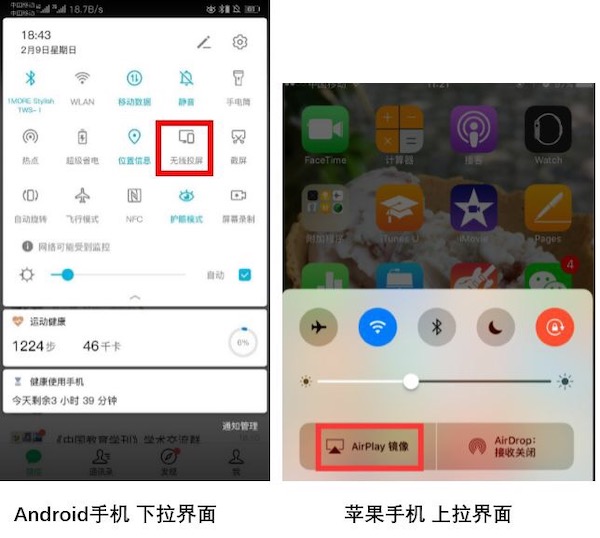
NO.13 手机与电脑如何同屏?
手机与电脑同屏的方式有很多种,举以下两个例子供参考。
(1)手机与win10系统电脑同屏
条件:手机、电脑连接同一网络;
操作方法:点击电脑屏幕最右下角的图标(同左图右下角图标),在弹出的界面中点击“连接”按钮(左图),之后在新弹出的界面中点击“投影到这台电脑”(右图)。

最后,选择新界面右侧的“所有位置可用”以及“每次请求连接时”(下图)。
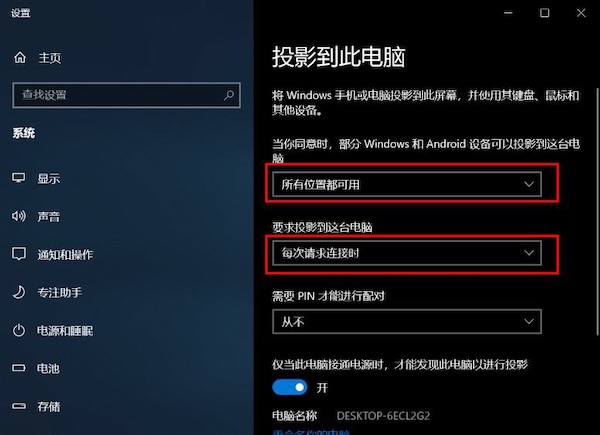
配置好后,Android手机系统使用“多屏互动”或“无线投屏”功能连接;iOS手机系统使用“屏幕镜像”或“AirPlay镜像”功能连接。连接方法同上一解决方案。
(2)手机与非win10系统电脑同屏
条件:①手机、电脑连接同一网络;②手机、电脑同时安装第三方软件,如希沃授课助手、AirDroid
操作方法(以希沃授课助手为例):
电脑和手机都打开希沃授课助手。用手机上的希沃授课助手扫描电脑端软件的二维码(如下图),实现这两个终端软件的互联。
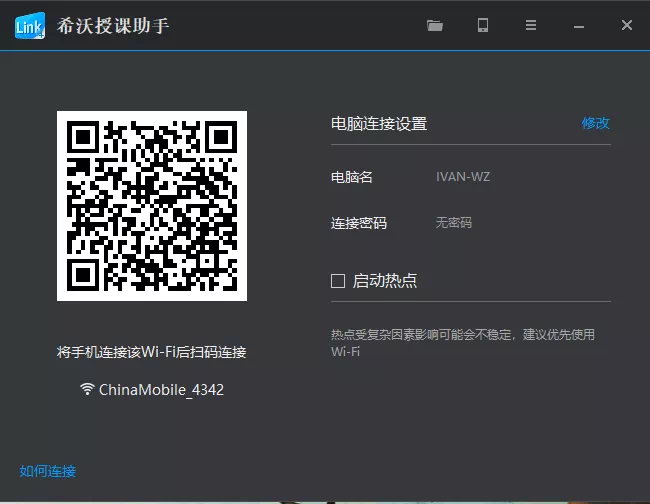
在手机端选择“屏幕同步”(左图),再在手机上选择“手机屏幕同步”即可(右图)。
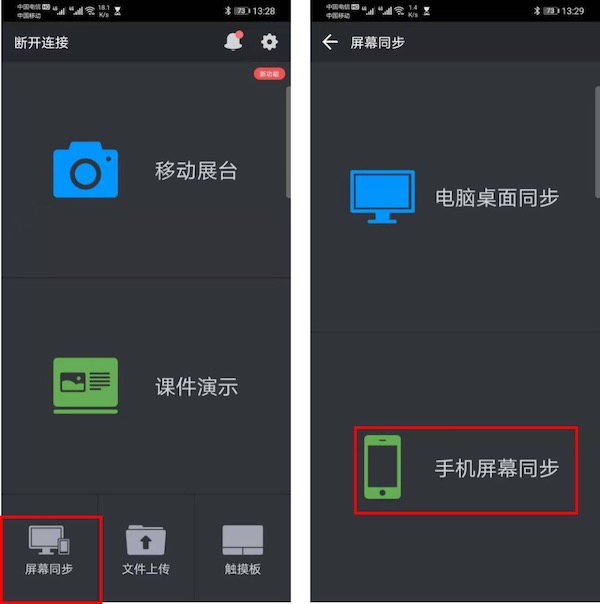
NO.14 数学要写公式和符号很麻烦,如何解决?
答:可行的解决方案为将手机作为电脑的手写板。如果采用希沃软件实现此功能,可参考下图的指示进行操作。
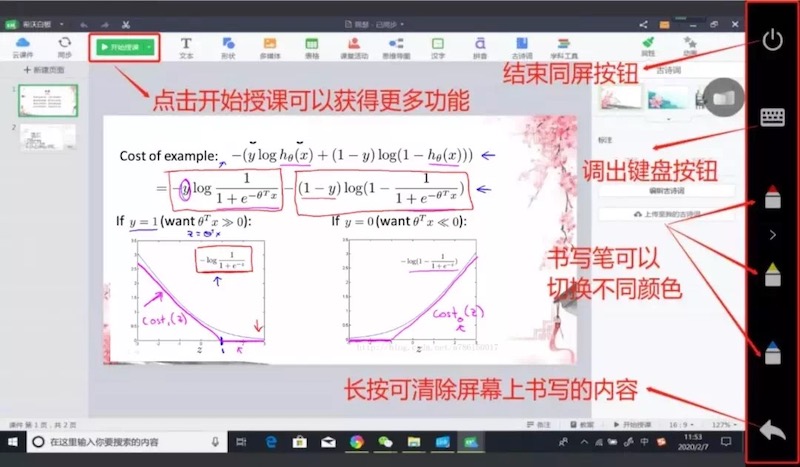
NO.15 语文和英语课需要阅读和朗读,学生同时打开麦克风操作效果差,在线教学如何解决?
答:阅读和朗读要求建议作为学习任务让学生线下完成,同时可以结合一些语音交流工具检查学生的阅读任务完成情况,并实现相互学习与分享,例如荔枝电台、喜马拉雅或微信语音。
NO.16手机拍照能否达到扫描的效果?
答:“全能扫描王”APP可以实现,并且比扫描更加清晰。
五、网络受限类
NO.17 如果所在地区的互联网络无法支持在线授课怎么办?
答:如果无网络,可尝试通过手机发放相关学习材料给家长,让学生在家自主阅读,或通过指定书目、材料、作业等方式明确学生自主学习任务。如果网速过慢,则提前将录制好的教学视频发给学生,学生下载好后,在统一的时间点进行播放式教学。
提醒:由于不同家庭的设施、设备各异,相关办法无法面面俱到,请提前了解,未雨绸缪。教师可将本次在线教学作为培养学生良好学习习惯的契机,引导学生自我规划、自我约束、自我管理。同时,全体师生在线教学的情况,在世界上是首例,必然会遇到这样、那样的问题,也相信教师们会有各自的解决方案,希望你将所遇到的问题以及解决方案发到sfs@dec.ecnu.edu.cn,让我们共同开发升级版的教学攻略。
